Im Rahmen der Umbenennung von „Office 365“ zu „Microsoft 365“ stellte Microsoft eine Reihe neuer Verbesserungen des Dienstes vor, darunter Money in Excel, das jetzt für Abonnenten in den USA verfügbar ist.
Money in Excel ist eine Vorlage, die in Kombination mit einem Plugin funktioniert, um Ihnen zu helfen, die Kontrolle über Ihre Finanzen zu übernehmen. Wenn Sie Excel mit einem Microsoft 365-Abonnement verwenden, können Sie jetzt eine Verbindung zu Ihrem Bankkonto herstellen, um Transaktionen und Salden zu importieren und Warnungen für Gebühren und Ausgaben zu erstellen.
Wenn Sie über ein Microsoft 365 Personal- oder Family-Abonnement verfügen , können Sie diesen Link verwenden, um die Vorlage herunterzuladen .
Nachdem Sie die Datei heruntergeladen haben, öffnen Sie die Vorlage mit Excel und befolgen Sie die Anweisungen auf dem Bildschirm, um Ihre Bank mit einem sicheren, von Plaid unterstützten Plug-in eines Drittanbieters zu verbinden.
Sobald Ihr Konto verifiziert wurde, wird die Excel-Tabelle mit Ihrem letzten Transaktionsverlauf von allen Ihren Bankkonten aktualisiert, was manuell viel Zeit und Schritte in Anspruch nehmen würde.
Wenn Sie das Blatt dann das nächste Mal aktualisieren möchten, müssen Sie ohne weitere Schritte nur auf die Schaltfläche Aktualisieren klicken. Außerdem können Sie die Snapshot -Option verwenden, um einen sofortigen Überblick über Ihre Ausgaben in verschiedenen Kategorien wie Lebensmittel, Haushaltsgegenstände, Miete und mehr zu erhalten. Wenn eine bestimmte Transaktion nicht in eine vorhandene Kategorie fällt, können Sie jederzeit benutzerdefinierte Kategorien erstellen.
Das verfügbare Diagramm ist einfach, sodass Sie schnell nachverfolgen können, wie sich Ihre Ausgaben Monat für Monat verhalten.
Um Sie auf dem Laufenden zu halten, benachrichtigt Sie Money in Excel außerdem über Erhöhungen Ihrer Abonnementgebühren, Änderungen bei Bank- und Überziehungsgebühren oder alle wichtigen Einkäufe, die während eines bestimmten Monats gebucht wurden.











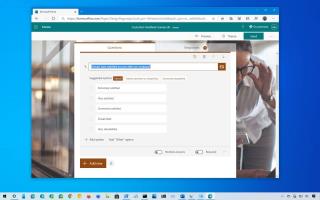



![So deaktivieren Sie Benachrichtigungen in Microsoft Teams [AIO] So deaktivieren Sie Benachrichtigungen in Microsoft Teams [AIO]](https://cloudo3.com/resources8/images31/image-2249-0105182830838.png)





![Bedingte Formatierung basierend auf einer anderen Zelle [Google Tabellen] Bedingte Formatierung basierend auf einer anderen Zelle [Google Tabellen]](https://cloudo3.com/resources3/images10/image-235-1009001311315.jpg)